- 综合
发布日期:2019-08-26 作者:小虾工作室 来源:http://www.winxpsp3.com
今天和大家分享一下win8系统安装vmware拒绝访问问题的解决方法,在使用win8系统的过程中经常不知道如何去解决win8系统安装vmware拒绝访问的问题,有什么好的办法去解决win8系统安装vmware拒绝访问呢?小编教你只需要1、could not create folder “c:.........”拒绝访问,错误1613; 2、出现拒绝访问和错误1613的时候,是因为访问权限不够引起。需用administrator身份运行安装(即管理员身份),或者右击安装程序,以管理员身份运行就可以了。下面小编就给小伙伴们分享一下win8系统安装vmware拒绝访问具体的解决方法:
1、could not create folder “c:.........”拒绝访问,错误1613;
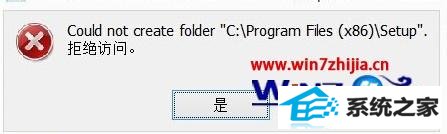
2、出现拒绝访问和错误1613的时候,是因为访问权限不够引起。需用administrator身份运行安装(即管理员身份),或者右击安装程序,以管理员身份运行即可。
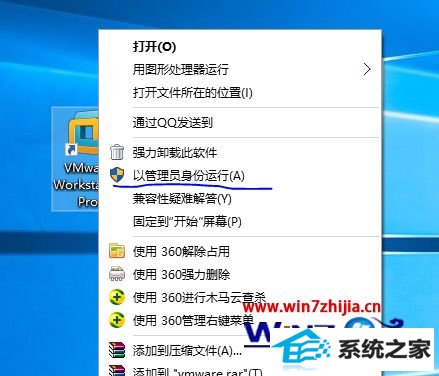
3、为避免安装其他程序也需要管理员权限但是又不想用administrator账户时,可进入到C:windows之后,右击Temp文件夹—“属性”,在安全选项中查看用户组中有没有sYsTEM,如果没有,选择“编辑”—“添加”,输入sYsTEM后确定,回到安全选项卡,编辑,选择sYsTEM用户,在“完全控制”前面的框里打上勾,确定。
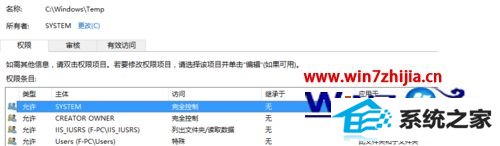
以上就是关于windows8系统安装vmware拒绝访问的解决方法,有遇到一样问题的用户们可以采取上面的方法步骤来解决吧,相信可以帮助到大家。